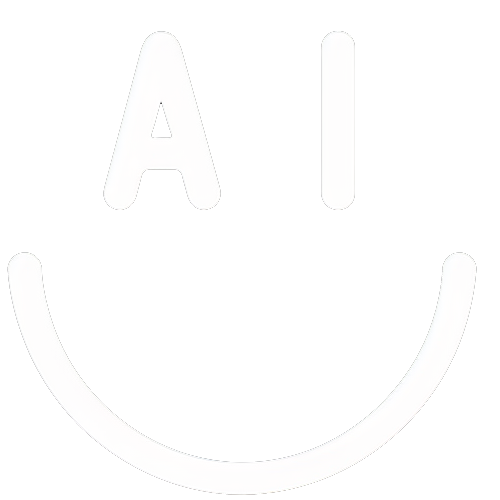直接上效果图,这是通过stable diffusion webui 利用古风模型生成的图片,实在是太好看了!!!
看了这些图,有没有心痒痒的?今天就来带大家入个门!先把软件搞起来 !
【前言】
Stable Diffusion是2022年发布的深度学习文本到图像生成模型。它主要用于根据文本的描述产生详细图像,官方项目其实并不适合新手直接使用,好在有一些基于 stable-diffusion 封装的 webui 开源项目,可以通过界面交互的方式来使用 stable-diffusion,极大的降低了使用门槛,我们可以通过本地部署的方式进行访问、使用,但这个对我们的电脑有着较高的要求,具体需要什配置继续往下看。
按照GitHub上面教程,其实很简单,也就四步,如下图:从图中可以看到需要python版本是3.10.6,因此,记得安装python3.10版本、记得安装python3.10版本、记得安装python3.10版本,重要的事情说三次:

【安装教程】
一、硬件环境
1、有N卡的电脑。N卡指的是NVIDIA显卡,1060以上,显存至少在4G,内存16G以上,当然越大越好。
2、硬盘空间准备好至少20G。(Python环境、支持库、模型,特别是模型大概有5.5G)。
二、安装python
python安装教程网上比较多,基本是傻瓜式安装,一直下一步即可。
可参考教程:Python 详细安装步骤图文教程 – 知乎
需要注意的2个点:
1、安装时记得把添加到环境变量环境勾上;
2、一定安装python3.10版本,因为这个工程是基于python3.10.6进行开发的,如果用了低版本,会出现很多安装包版本不符合的问题(亲测),最终就安装不上了;
安装完成python后,win+R 输入cmd进入命令行执行python,出现如下版本信息即表明Python已经安装成功。

三、安装git
git主要是用来从GitHub上下载stable diffusion webui以及工程的依赖包,也是傻瓜式安装.
参考教程即可:Windows系统Git安装教程(详解Git安装过程) – 知乎
四、下载stable diffusion webui工程
下载这个工程有两种方式:
第一种,直接利用上面安装好的git工具下载即可
git clone https://github.com/AUTOMATIC1111/stable-diffusion-webui.git

第二种:直接下载工程的zip包,然后解压 ,访问GitHub – AUTOMATIC1111/stable-diffusion-webui: Stable Diffusion web UI,然后点击“Download ZIP”,下载完成后进行解压,解压出来后和第一种方式下载的工程是一模一样的。

五、修改工程launch.py文件
将函数prepare_environment里面的其中五行由https://github.com为https://ghproxy.com/https://github.com
替换后截图:

六、下载模型
模型下载地址:https://civitai.com/,需要科学上网,这里我选择下载古风模型,点击进入后,然后下载,每一个模型都是几个GB


下载好的模型,需要把它放到工程目录下的modelsStable-diffusion目录下
比如,我工程目录是:E:stable diffusionstable-diffusion-webui
那么需要把模型放到:E:stable diffusionstable-diffusion-webuimodelsStable-diffusion下面
七、执行安装
到这一步,已经是万事俱备只欠东风了
在工程目录下,双击webui.bat 然后就会自动安装,整个过程会根据电脑或者网络情况耗时大概30~60min

安装过程,其实是在工程的目录下创建了一个venv的python虚拟环境,所有涉及的安装包都安装到这个目录下,安装完成后运行

浏览器运行:http://127.0.0.1:7860/

安装过程出现的问题
本人安装过程中只出现了一个问题:clip安装不上,无论是否科学上网,这个python包就是无法下载安装上了,最后无奈只能单独把这个程序下载下来,单独安装;单独安装完成后再重新执行webui.bat。
说明:stable diffusion webui环境中的clip其实是open_clip,不能用pip install clip安装
如何手动安装cli步骤如下:
1、直接到github下载 open_clip 代码到本地,并进行本地安装
2、从github将open_clip的源文件下载到本地,这一步可以使用git clone也可以直接下载zip文件。下载后,解压(如果用git clone就不需要)到E:stable diffusionstable-diffusion-webuivenvScripts目录下(E:stable diffusionstable-diffusion-webui是你stable diffusion webui项目的根目录,这个地址只是我电脑中的,请根据自己放的位置调整);
3、打开cmd,cd到E:stable diffusionstable-diffusion-webuivenvScripts下,执行 activate进入虚拟环境,然后继续cd open_clip-main 进入代码包下,接着执行命令:
..python.exe setup.py build install安装open_clip;

4、步骤3安装完成后,继续执行 ..pip install clip,至此,open_cli安装完成

5、接着又重新执行webui.bat,这时发现就不会卡在cli安装这里。
如果各位安装过程中还出现其他问题,也可以私信我进行沟通!!!!!
八、开始炼丹

来源:https://mp.weixin.qq.com/s/Bce0Dv_RqADHGmAgZG0i7w
本文地址:https://www.163264.com/713